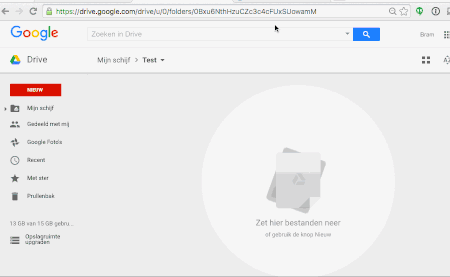Mam rysunek wykonany w formacie SVG i chciałbym dołączyć go do dokumentu Google, który piszę. Próbowałem przesłać plik SVG, ale pozwala mi tylko go wyświetlić, a nie edytować. Wszelkie wyszukiwania Google dotyczące przesyłania plików SVG do Dokumentów Google powodują, że wiele osób prosi o tę funkcję, ale nie ma wskazówek, jak to zrobić.
Czy to na razie niemożliwe?
Czy istnieje interfejs API dla Rysunków Google?
Jest jakiś sposób na stworzenie rysunku Google innego niż przeciąganie myszą po stronie internetowej?
Próbowałem przesłać dokument tekstowy OpenOffice, który zawierał rysunek, ale rysunek został usunięty.